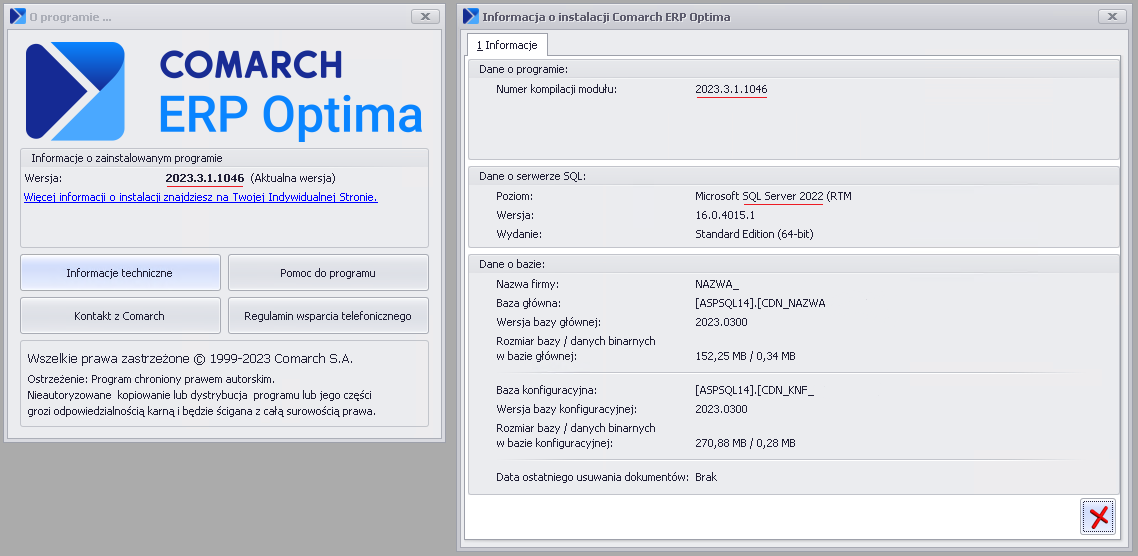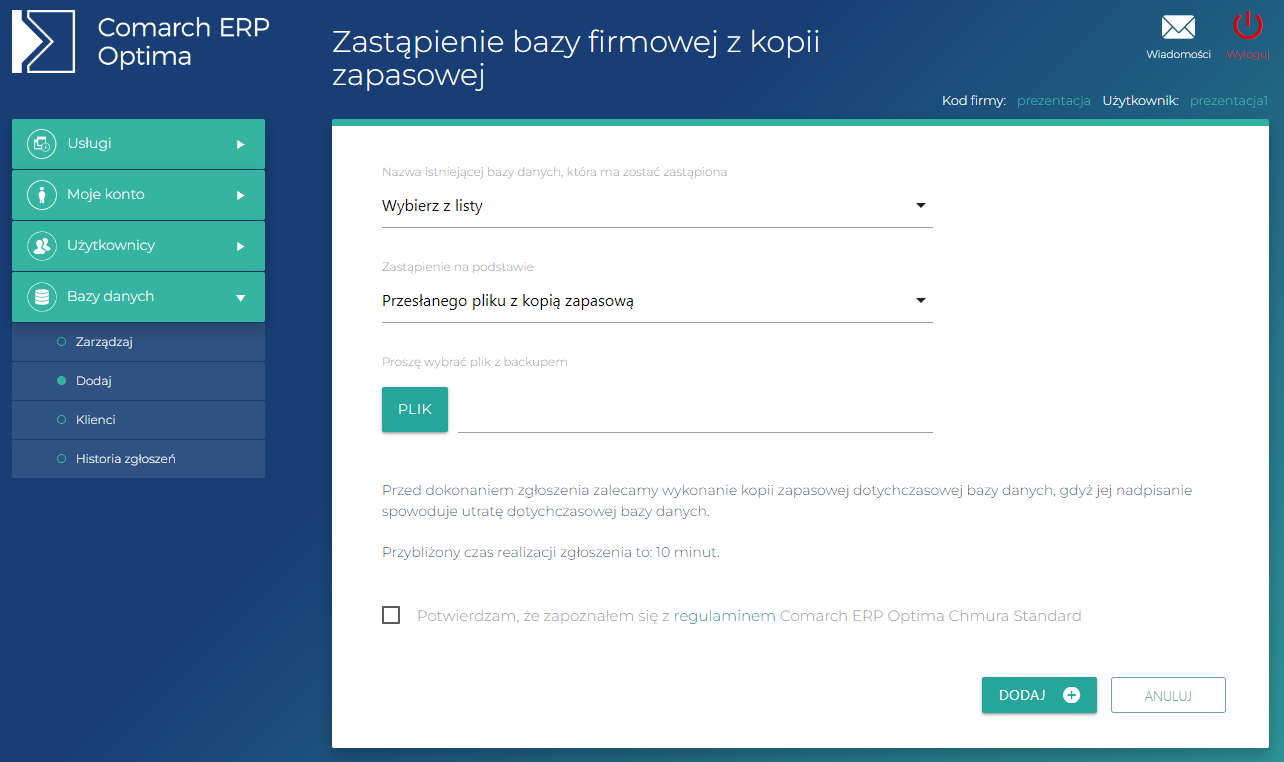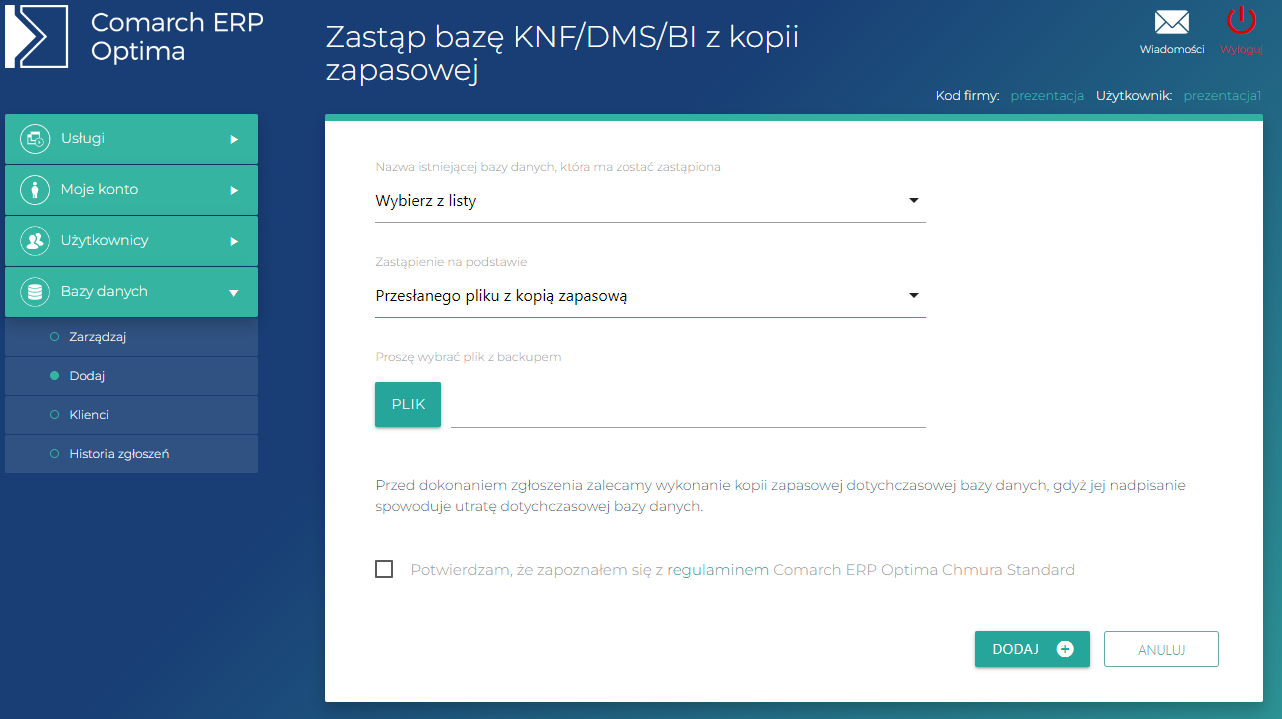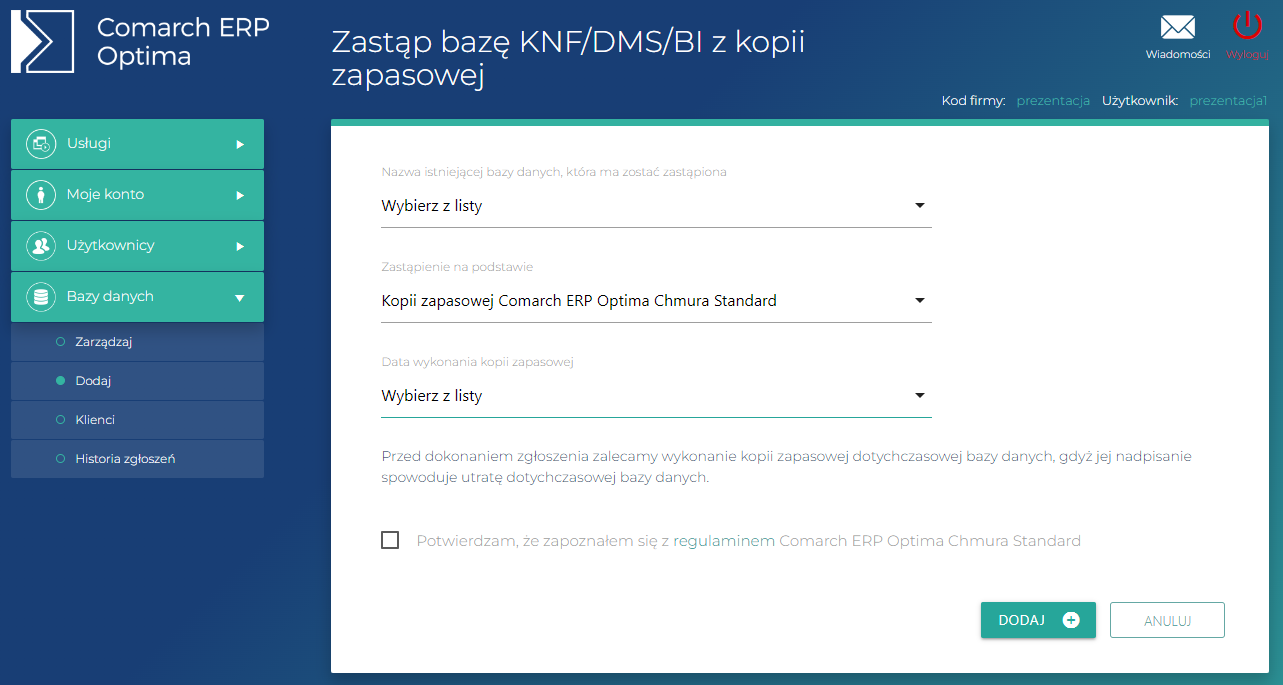Zgłoszenie zastąpienia aktywnej bazy danych z kopii zapasowej należy wykonać przez Platformę WWW. Po zalogowaniu na konto użytkownika z uprawnieniami administratora w systemie Comarch ERP Optima Chmura Standard, należy wybrać zakładkę Bazy danych – Dodaj, następnie wybrać opcję „Zastąp bazę KNF/DMS/BI z kopii zapasowej”.
W polu „Nazwa istniejącej bazy danych, która ma zostać zastąpiona” należy wybrać bazę danych, która zostanie zastąpiona plikiem wybranym w polu „Proszę wybrać plik z backupem” (plik z kopią zapasową bazy danych musi być przesłany wyłącznie w formacie .bac lub .bak).
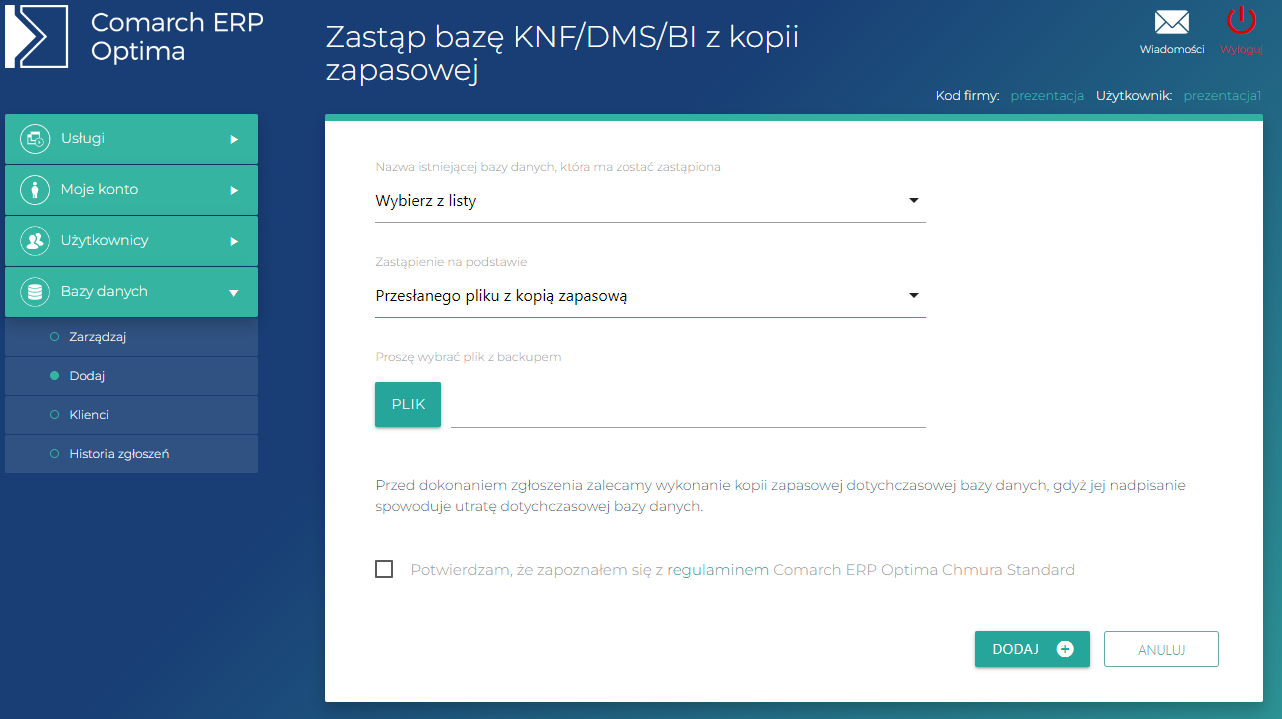
W przypadku chęci podmiany bazy danych na kopię bezpieczeństwa z naszych serwerów należy zaznaczyć opcję „Zastąpienie na podstawie kopii zapasowej Comarch ERP Optima Chmura Standard„. Wówczas pojawi się rozwijana lista z wyborem z którego dnia ma być wzięty plik z bazą danych do zastąpienia.
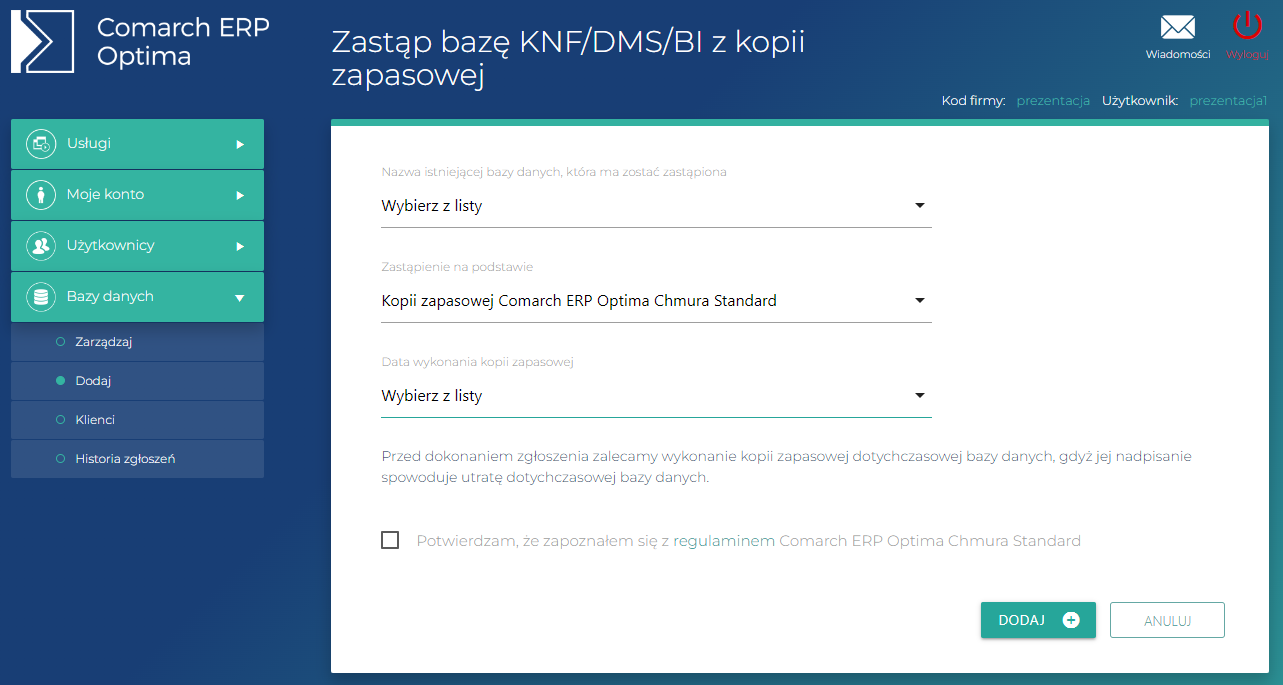
Po uzupełnieniu wszystkich pól i zatwierdzeniu regulaminu należy zatwierdzić operację przyciskiem Dodaj. W sekcji Bazy danych – Historia zgłoszeń można śledzić status zastąpienia (gdy usługa zakończy podmianę będzie widnieć tam odpowiednia informacja).
Uwaga
WAŻNE: Plik kopii zapasowej nie może zawierać więcej niż jednej kopii bazy danych, oznacza to, że każda kopia zapasowa tworzona w określonym czasie powinna być zapisana w oddzielnym pliku.
Uwaga
WAŻNE: Plik kopii zapasowej nie może zawierać więcej niż jeden plik danych głównych (MDF) oraz jeden plik dziennika transakcji (LDF).
Uwaga
Bazy danych KNF/DMS/BI zastępowane są przez naszych asystentów w godzinach pracy asysty.